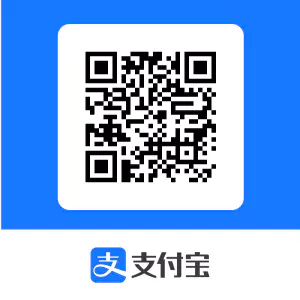Windows
未读
Windows10/11 SMB共享文件夹密码正确但一直错误的解决办法
问题表现 如图所示,当你通过你的电脑开启SMB文件夹共享,并且权限账户设为了微软账户创建的本地账户,但通过其他电脑访问本机文件,明明邮箱和密码都是正确的,依然提示密码错误。 请注意:如果你没有使用微软账户登录,而是纯本地账户,那么本教程可能无法解决你的问题。 到这里你可能已经陷入自我怀疑了:我密码记
Linux
未读
Ubuntu安装字体教程(用户级/系统级)
查看系统字体安装位置 fc-cache -v 这会列出所有被查找的字体文件夹,输出类似: /usr/share/fonts: skipping, existing cache is valid: 0 fonts, 6 dirs/usr/share/fonts/X11: skipping, exis
应用程序
未读
EqualizerAPO在Realtek驱动上不生效/不工作的解决办法
方法一 卸载Realtek驱动,重启后驱动会直接变成微软自带的High Definition Audio,此时再打开Configurator(EqualizerAPO)安装即可。 注意关闭Windows更新或禁止Windows自动更新驱动程序: https://www.hybase.com/pc/w
应用程序
未读
NVIDIA Omniverse Launcher下载速度过慢的解决办法
前言 Omniverse的资源在国内似乎并没有CDN,下载速度长时间维持在0.3MB/s左右,下载完整的Isaac Sim要消耗数个小时,实在是没法等,遂尝试寻找解决办法:https://blog.csdn.net/Vulcan_S/article/details/140004437
Linux
未读
Docker更换镜像源(附国内可用镜像源地址)
可用镜像源 众所都周知,2024年6月以后国内很多大型的Docker镜像站都停止了服务或改为内部使用,包括但不限于: Docker中国官方镜像 网易云 七牛云 腾讯云 百度云 南京大学 上海交大 电子科技大学 …… 具体已经停止服务的以及可用的镜像列表可以在这里找到:
Windows
未读
通过右键菜单在当前目录启动WSL配置文件(Windows Terminal)
前言 在默认情况下,在当前目录启动WSL终端有多种方式,包括: Shift+右键在当前目录启动命令行或Powershell,再输入wsl回车 Shift+右键启动Linux Shell 这两种方式都存在同一个缺点:启动的终端都使用cmd默认的纯黑背景配置文件,而不是Ubuntu的配置文件。 个人认为
使用WSL2+WSLg优雅地安装ROS系统
前置条件 本教程推荐使用WSL2+WSLg图形化的方式运行ROS及其GUI程序,根据微软官方的要求,最低系统配置如下: 使用 Windows 10 版本 19044+ 或 Windows 11 已安装适用于 vGPU 的驱动程序(只要你安装了最新显卡驱动就没问题) 如果你还没有安装显卡驱动
应用程序
未读
解决Chrome“已拦截未经验证的下载内容”
最近Chrome更新之后,发现下载文件会频繁弹出这个提示: 官方文档 搜索到了官方文档对于下载保护的设置,但在Windows上要求通过组策略来设置: 但是……似乎个人
Windows
未读
Windows10/11“快速启动”导致开机启动项突然失效
问题 某天开机登录之后,突然发现包括桌面整理(Coodesker酷呆桌面)、罗技驱动(GHUB)、EarTrumpet在内的绝大多数自启动软件都没有启动,已经尝试过但无法解决问题: 重启系统 关机再开机 msconfig查看是否有禁用启动项(实际没有) 唯一成功的解决办法:注销再登录 到这里开始有一
Linux
未读
Ubuntu永久打开USB串口权限、232串口权限
参考来源:https://blog.csdn.net/qq_39779233/article/details/111400187 一般的给予串口权限方法 以USB串口为例,列出当前可用的USB串口: ls /dev/ttyUSB* 给予当前用户串口权限: sudo chmod 666 /dev/tt